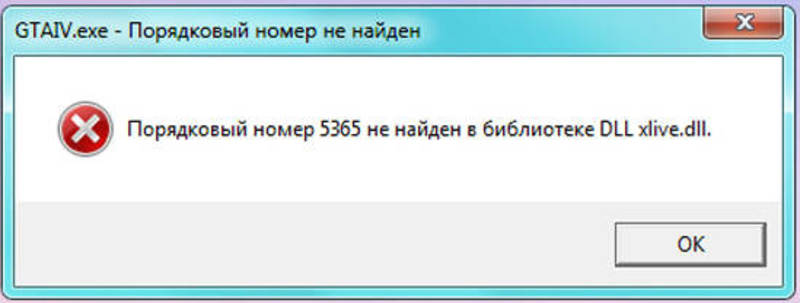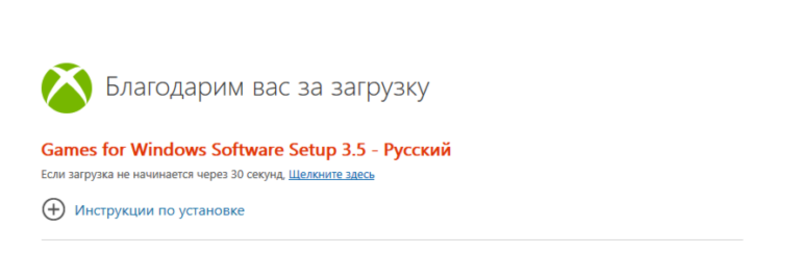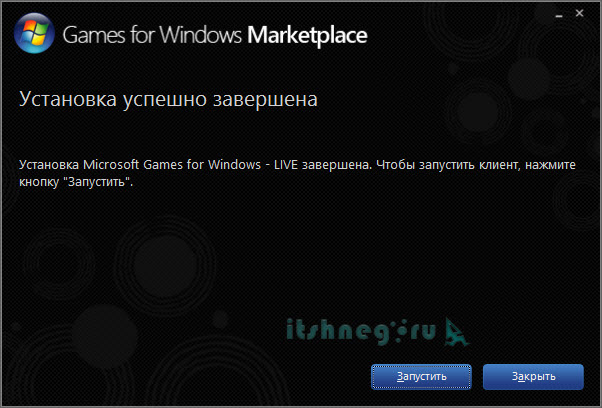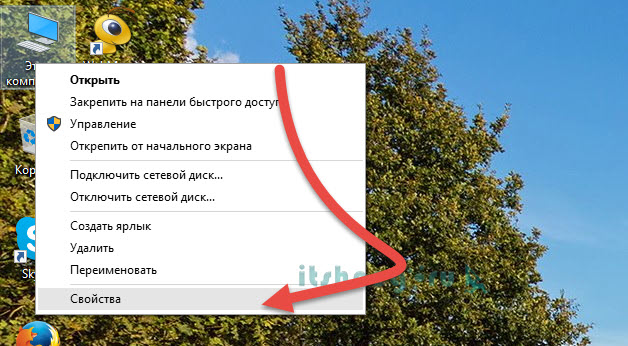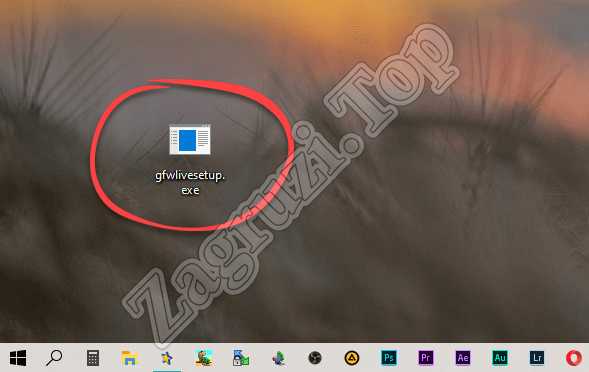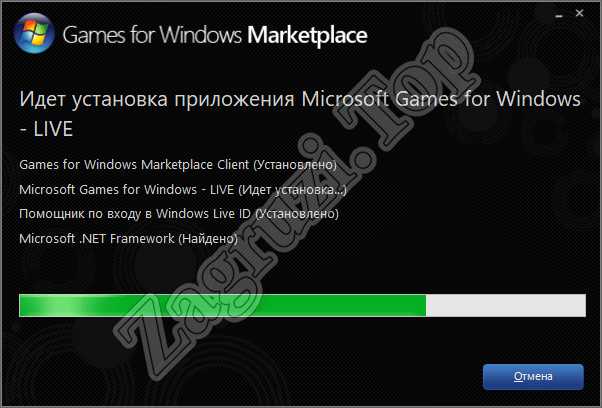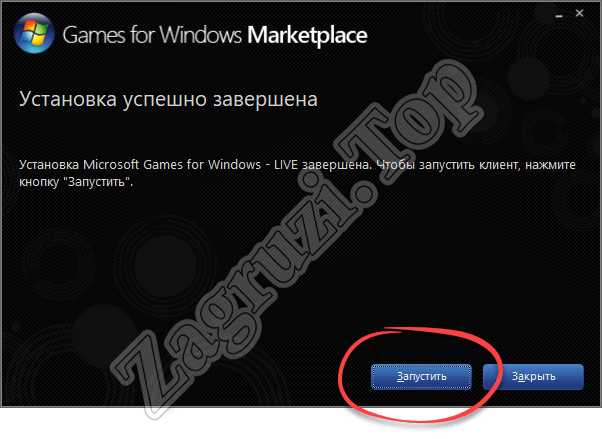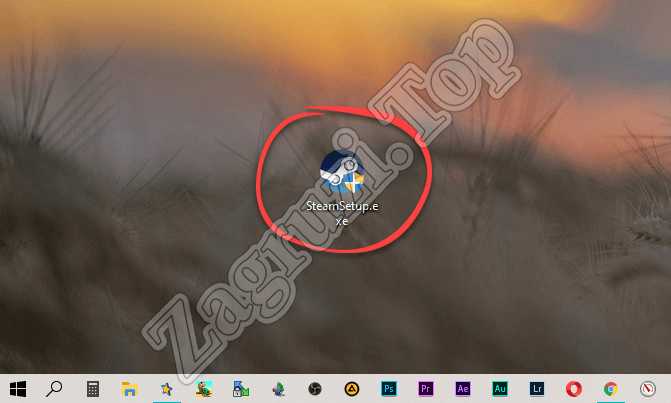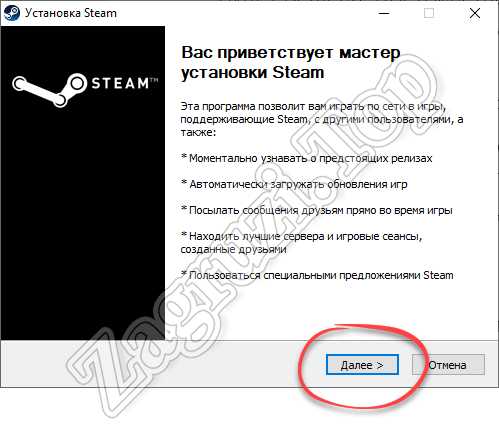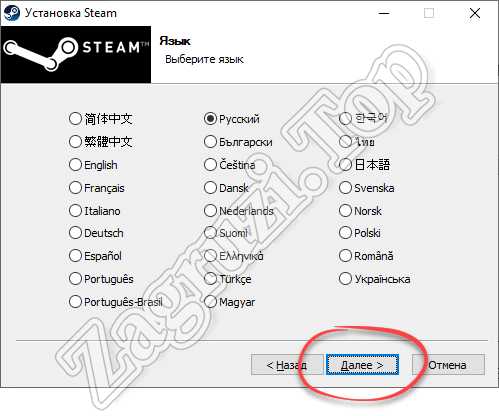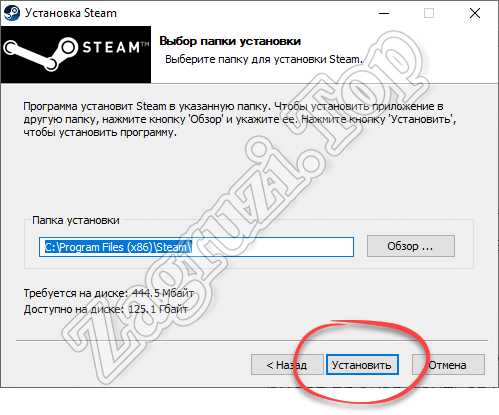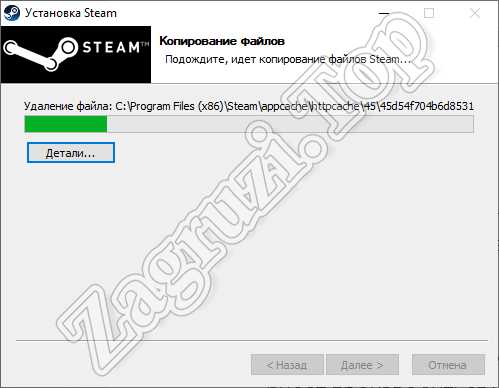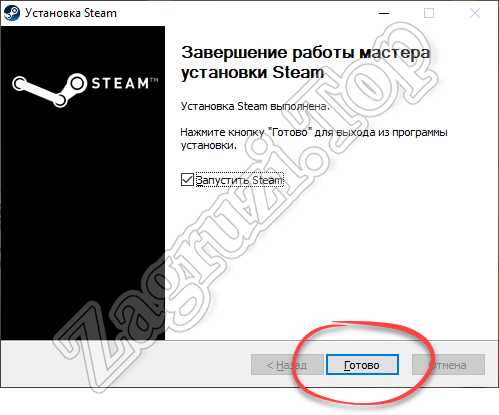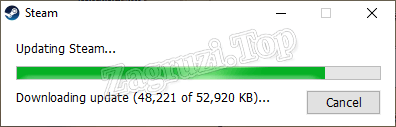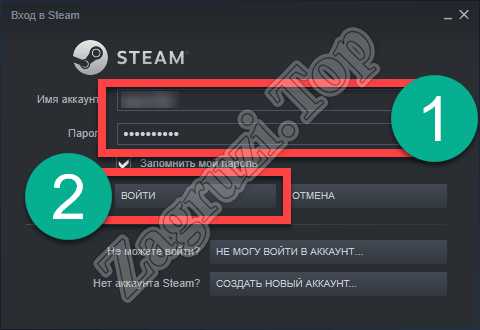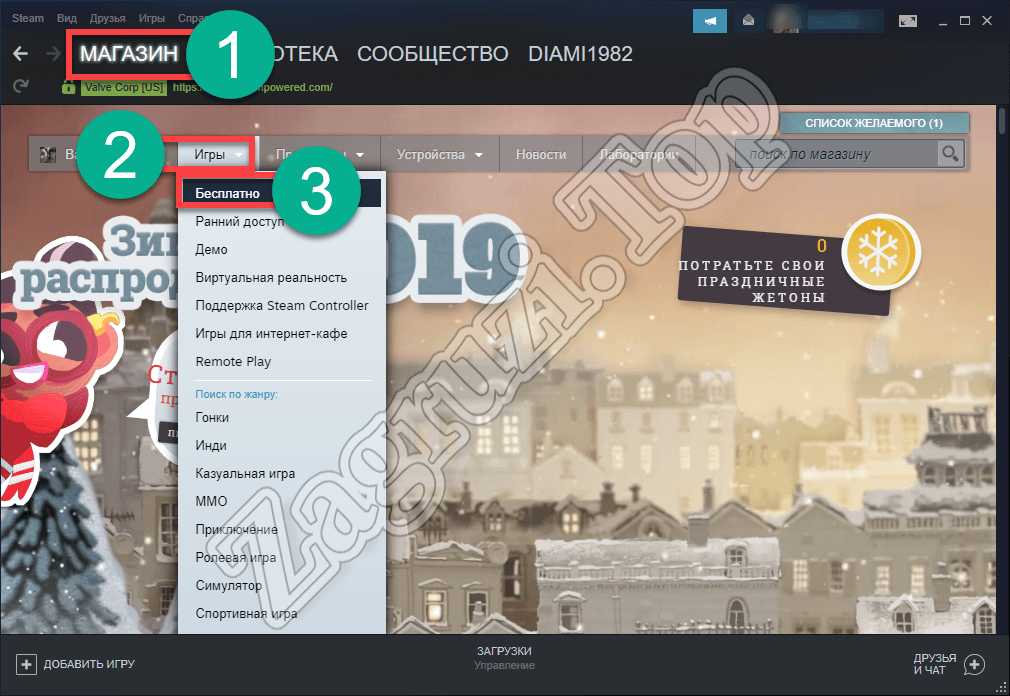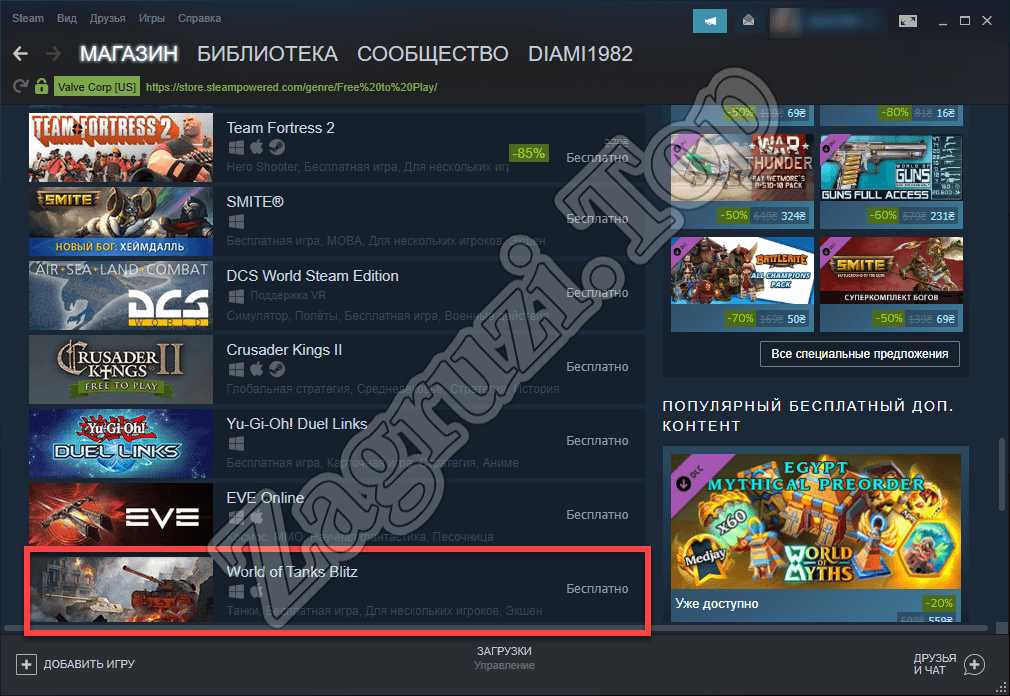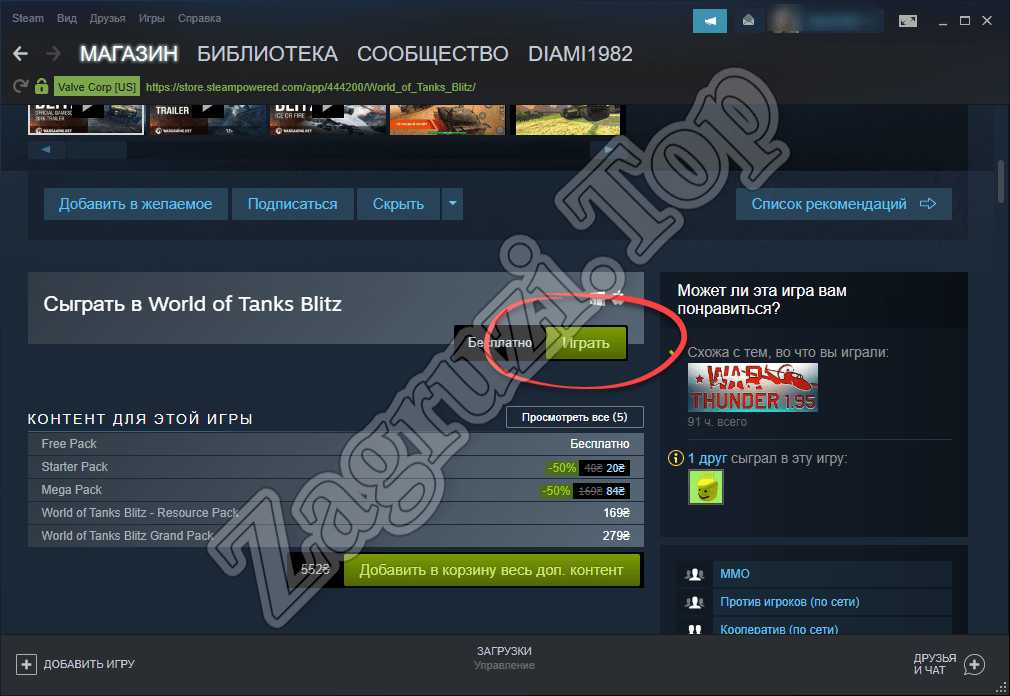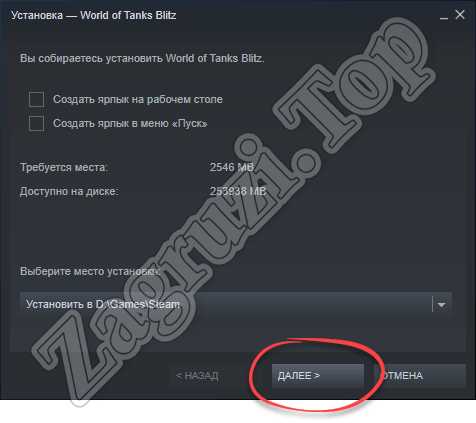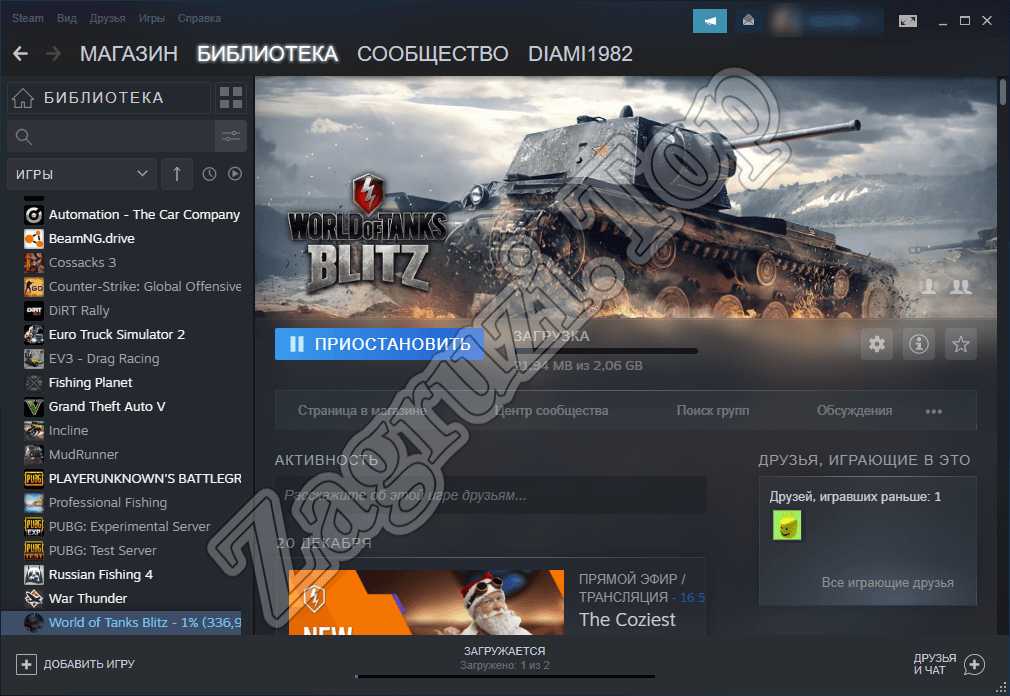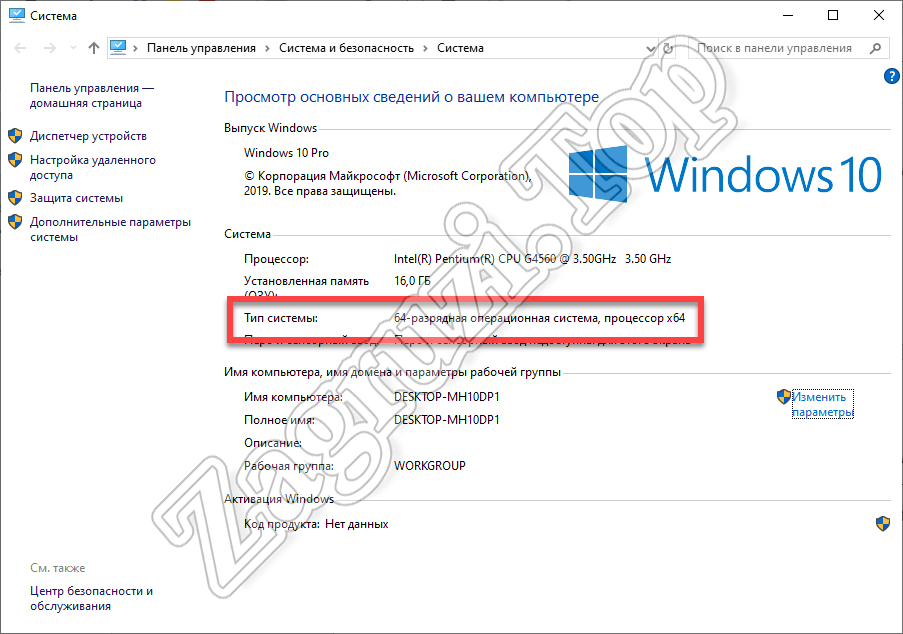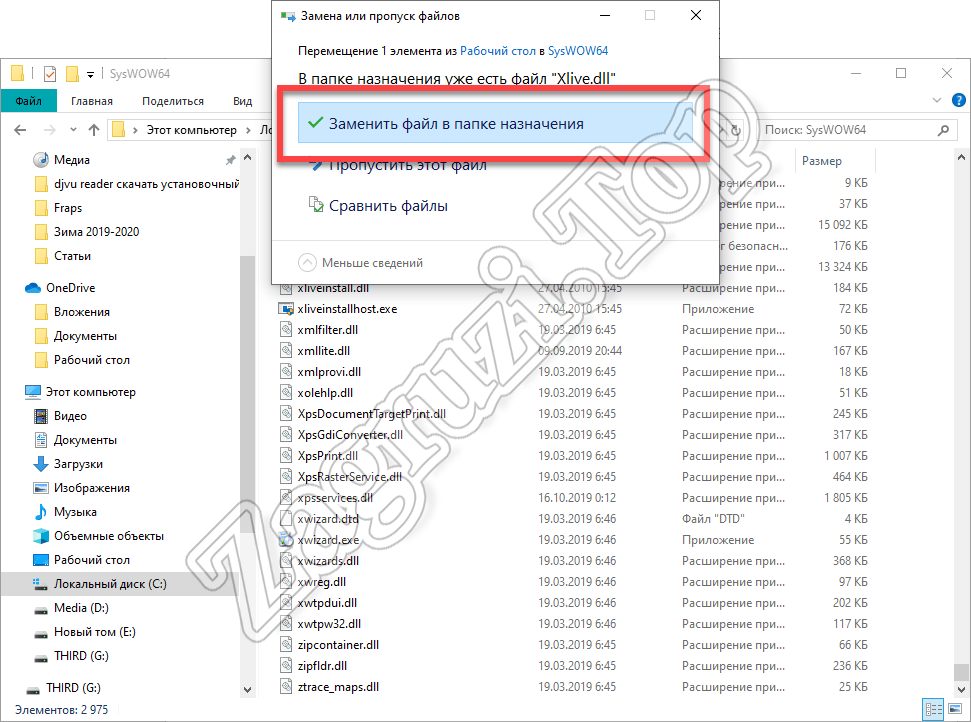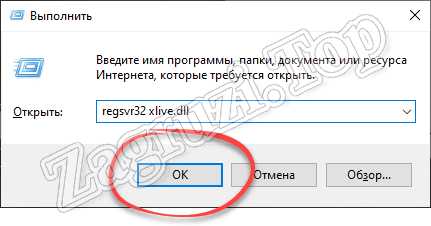На чтение 5 мин Просмотров 4.9к. Опубликовано 03.06.2019

На первый взгляд, решить проблему не так уж и сложно: просто деинсталлировать и заново переустановить саму игру. Но чаще всего это не помогает и вместо положительного результата, вы снова наблюдаете надоевшую ошибку. Ниже мы опишем 2 действенных способа выхода из ситуации. Первый подразумевает добавление файла, которого не хватает, а второй – полную переустановку нужной библиотеки.
Содержание
- Из-за чего возникает ошибка
- Xlive.dll при установке Fallout 3 и «Золотое издание»
- Устанавливаем Games for Windows Live
- Установка вручную
- Видео
Из-за чего возникает ошибка
Чаще всего такая проблема появляется либо из-за «кривого» репака игры (когда ее переупаковывают, делают это с ошибками), либо из-за работы антивируса. В то время как пользователь устанавливает ломанную версию Fallout 3, антивирус может воспринять часть ее файлов, в данном случае Xlive.dll, как вирус и удалить один из них.
Выйти из такой ситуации можно двояко: либо не использовать пиратские сборки, либо отключить антивирус при установке игры. Второй вариант тоже имеет изъян. Дело в том, что, если мы установим игру, например, через торрент при отключенном антивирусе, а потом, допустим, через день, начнем играть и включим защитник, он снова удалит нужный игре файл.
Для того чтобы обойти все эти трудности, просто добавим папку с игрой в исключения антивируса. Рассматривать процесс внесения каталога в «Белый список» мы будем на примере защитника Windows 10. Приступаем.
- В первую очередь отключите антивирус. О том, как это сделать с защитником Windows 10, мы писали в одной из своих статей. Если у вас другая программа, ищите инструкцию по ее деактивации в сети. Когда защита будет выключена, установите игру.
- Когда инсталляция завершится, откройте антивирус и перейдите в его настройки (маленькая шестеренка в левой нижней части окна). В основном окне программы кликните по надписи, обозначенной цифрой «2».
- Жмем по надписи «Добавление или удаление исключений».
- Кликаем по плюсику и выбираем в открывшемся меню пункт «Папка», так как нам нужно добавить весь каталог с игрой.
- Осталось только выделить папку с Fallout 3 и нажать кнопку.
Теперь игра находится в «Белом списке» антивируса, удалить отсюда какой-либо файл он не сможет.
Для добавления таких исключений вам обязательно нужно работать из-под аккаунта с администраторскими полномочиями.
Xlive.dll при установке Fallout 3 и «Золотое издание»
Исправить ситуацию с ошибкой, возникающей при попытке установить нашу игру, можно двумя путями. Для начала нужно понять, что такое Xlive.dll. Данный файл – это компонент, входящий в программу Games for Windows Live (поддержка многопользовательской игры). Добавить файл в систему можно, переустановив саму библиотеку. Также стоит попробовать добавить непосредственно файл отдельно. Рассмотрим подробнее оба способа.
Устанавливаем Games for Windows Live
Данный способ хотя и немного сложнее скачивания одного файла Xlive.dll, зато он с большей вероятностью способен привести к успешному запуску игры Fallout 3. Дело в том, что, устанавливая game for Windows Live, мы получаем сразу несколько преимуществ:
- бесплатность программы и отсутствие вирусов;
- загрузка всех нужных игре компонентов (не только Xlive.dll);
- простота установки.
Давайте рассмотрим процесс установки нужной нам программы:
- Скачиваем Games for Windows Live, распаковываем архив и запускаем полученный файл. Начинается инсталляция продукта, нам остается лишь дождаться ее завершения.
- Через несколько мгновений приложение с нужной библиотекой будет установлено. Кликаем по «Закрыть».
На этом все. Пробуйте запускать Fallout 3 – игра должна работать.
Установка вручную
Некоторые пользователи не хотят устанавливать на свой компьютер лишнее программное обеспечение. Для них мы опишем процесс решения ошибки, связанной с отсутствующим Xlive.dll, путем установки единственного файла.
Перед тем как приступить, знайте: данный метод не всегда работает. Часто для регистрации Xlive.dll в системе не хватает других компонентов. Также категорически не рекомендуем искать dll-файл в сети – так вы можете банально скачать на свой ПК вирус.
Для того чтобы добавить файл Xlive.dll в Windows, делаем следующее:
- Скачиваем файл по прямой ссылке и помещаем его в системный каталог Windows. Каждому из вас интересно – куда кидать Xlive.dll для Fallout Ниже представлено 2 варианта, зависящих от разрядности системы.
Для 32 bit:
[kod]C:Windowssysytem32[/kod]
Для 64 bit:
[kod]C:WindowssysWOW64[/kod]
Если при копировании файла требуется замена, согласитесь на нее.
Для того чтобы определить разрядность Windows, используйте сочетание клавиш [knopka]Win[/knopka]+[knopka]Pause Break[/knopka].
- После того как файлы добавлены в системные папки Windows, скопируйте их в каталог с игрой (ее корневая папка).
- Теперь нужно зарегистрировать Xlive.dll в системе. Запустите инструмент «Выполнить», нажав одновременно [knopka]Win[/knopka]+[knopka]R[/knopka], и введите в окошко команду: regsvr32 xlive.dll, а затем нажмите «ОК».
Теперь следует перезагрузить компьютер и попробовать запустить игру. Если все сделано правильно, она будет работать. Если же Fallout 3 не запускается, попробуйте устранить ее способом полной установки Games for Windows.
Выше мы разобрались, что делать, если появляется ошибка «Запуск программы невозможен, так как отсутствует Xlive.dll» и как бесплатно скачать эту библиотеку для Fallout 3. Надеемся, статья вам помогла. В любом случае, если у вас остались вопросы или замечания, пишите их в комментариях, а мы, в свою очередь, постараемся как можно скорее дать исчерпывающий ответ.
Видео
Добрый день, друзья. Вы любите компьютерные игры? Тогда, я думаю, вы сталкивались с проблемой, когда после установки игры, вдруг появляется ошибка.
Как ясно из сообщения, в системе отсутствует один из файлов с расширением dll. Что это собственно за файл? Этот файл входит в комплекс «Games For Windows Live». Другими словами, он относится к системным файлам и, по разным причинам, сейчас xlive не найден системой. Что нужно в этом случае сделать? Разумеется, скачать xlive.dll для Windows.
Почему необходим файл xlive.dll
Xlive.dll является составной частью огромного каталога, нужного, чтобы организовывать онлайн игры. Программисты Microsoft разработали это приложение, чтобы геймеры могли общаться между собой на различных гаджетах, которые могут её поддерживать.
Данный файл нужен, чтобы синхронизировать данные игрока, такие как аккаунт, и устанавливать связь со специальными серверами игр. Если у вас он отсутствует, то игра не сможет обменяться информацией с необходимым ей сервером данных.
К таким играм относятся ГТА 4, Fallout 3, Gears of War, Dirt 2 — 3 и другие.
Откуда возникла ошибка?
К слову, подобная ошибка возникает не часто. Но, появляется она часто из-за того, что:
- Пользователь применил пиратскую программу, которую заблокировал ваш файрволл;
- Когда пользователь копировал нужный ему файл на ПК, произошел сбой Windows, погас свет, человек нечаянно выключил компьютер (или по глупости);
- Ваша система не смогла найти библиотеку с нужными файлами, так как файлы dll переместились в другое место (или один из файлов).
Иногда система советует удалить игру, и установить её заново. В таком случае, лучше последовать совету, выключив предварительно ваш антивирус с файрволлом. Кто знает, иногда поведения антивирусов непредсказуемы, и они часто принимают мирные программы за вредительское ПО.
Как переустановить файл xlive.dll
Есть два метода устранения этой проблемы:
Первый, нужно установить данный файл отдельно. Этот метод нужен тогда, когда по определённому стечению обстоятельств этот файл был удалён (повреждён) с компьютера.
Второй, провести новую установку пакета «Games For Windows Live». При этом, на ваш ПК установятся все отсутствующие файлы этой библиотеки. Также, если данный пакет имеется на системе, его необходимо деинсталлировать, и установить вновь.
Установка файла xlive.dll вручную
Метод первый. Мы установим один данный файл (а не всю базу). Вначале необходимо xlive.dll скачать для Windows.
Далее, распаковываем архив и помещаем файл в папочку. Отключаем антивирус с файволлом. Если их нет, мы отключим защитник Windows 10.
Я думаю, вы отлично знаете, какая разрядность у вашей системы (32 или 64 бит). Если нет, применим горячие клавиши Win + Pause/Break. В открывшемся окне мы видим, что у меня система 64-х битная.
Затем, нужно установить скаченный файл вместо, где он был. Куда именно мы будем его устанавливать, зависит от разрядности системы.
Например, у вас винда 64 битная. В этом случае, необходимо скопировать xlive.dll и установить его в папочку C:WindowssysWOW64. Если же разрядность вашей системы 32 бита, вставляем файл по адресу C:WindowsSystem32.
Также, после этого, желательно поместить файл в папочку с ГТА. К примеру, нас интересует игра ГТА. В этом случае, вставляем в папочку «GTA FIV».
Далее, необходимо, чтобы xlive.dll прошел регистрацию системы. Для регистрации файла в Windows, нажимаем Win+R для вызова команды «Выполнить». Затем, исходим из разрядности системы. Для 64 битной в строку вводим regsvr32 C:WindowssysWOW64 xlive.dll
Для 32 битной ОС regsvr32 C:WindowsSystem32 xlive.dll, после этого, перезагружаем Windows.
Также, зарегистрировать файл можно через командную строку. Для этого, в строчку поиска, рядом с кнопочкой «Пуск», вводим «ко..», или cmd, выбираем данную утилиту вверху, кликнем по ней правой клавишей мышки, и нажмем «Запуск от имени администратора».
В открывшееся окно, при 64 битной версии, вводим:
regsvr32.exe C:WindowssysWOW64xlive.dll
При 32 бит regsvr32.exe C:WindowsSystem32xlive.dll
Нажимаем «Ввод». Производим перезагрузку компьютера.
Далее, необходимо проверить, запускается игра, или нет? Допустим, не запускается. Тогда, применим следующий метод.
Устанавливаем весь пакет
Необходимо скачать пакет. Затем, устанавливаем данный дистрибутив.
Установка проходит буквально секунды.
Завершив её, файл попадёт в нужное место в системе, и ошибка исчезнет. Отличие этого способа от предыдущего в том, что в нём нет необходимости регистрировать файл. Далее, запускаем игру и наслаждаемся самой игрой. Успехов!
Видео файл xlive.dll не найден как решить проблему?
С уважением, Андрей Зимин 11.07.2022
Понравилась статья? Поделитесь с друзьями!

Суть сервиса и его смерть
После запуска своей первой игровой консоли Xbox, Microsoft начала работу знаменитого Xbox Live. Это была онлайновая составляющая игровой экосистемы приставки, которая развилась в полноценный мультиплатформенный сервис. Сегодня программа с таким названием установлена на любом устройстве, управляемом операционной системой от Microsoft — от смартфонов до профессиональных станций Surface Pro. Она позволяет управлять играми и приложениями, устанавливать их и удалять, общаться с друзьями и создавать удобные совместные сессии в любых играх.

Один из польских игровых сайтов раздавал такие коды на протяжении многих лет. Ими можно было вполне легально активировать такие игры:
- Gears of War.
- Fallout 3.
- Warhammer 40000: Dawn of War 2.
- FUEL.
- Dirt 2 и 3.
- GTA 4.
И многие другие.
Введя комбинацию цифр и букв, пользователь получал возможность играть в многопользовательские режимы, получать достижения и открывать награды для своих аватаров.
После появления новой волны игр, начатой Fable 3, ключи перестали подходить, и интерес к сервису стремительно угас. Несмотря на то, что издатели продолжали участвовать в программе, игры из внутреннего Marketplace GFWL перестали пользоваться прежней популярностью. Выпуск на ПК РПГ Dark Souls спровоцировал создание петиции, в которой пользователи просили убрать сервис из неё. В качестве причин называли:
Низкую популярность сервиса. В то время многие игроки имели большую библиотеку приложений в сервисе Steam и старались совершать покупки в нём.
- Сложность в использовании и неудобство. Даже приобретая и скачивая игру из сервиса Valve, пользователь не был застрахован от надобности установить клиент GFWL, зарегистрироваться в нём и выполнить вход.
- Ужасная сетевая составляющая. Многие игры, выпущенные по этой партнёрской программе, имели возможность онлайн-гейминга только через сервера Майкрософт. Это вызывало некоторые трудности у живущих на значительном отдалении от таких серверов геймеров. Высокий ping, задержки управления и регистрации попаданий, превосходство создавшего матч над другими игроками, например, в ПК-версии Gears of War, сильно омрачали пользовательский опыт.
В итоге, уже в 2013 году было объявлено об окончании поддержки сервиса, а с июля 2014 его планировалось закрыть насовсем. Однако, некоторые разработчики не смогли в срок представить патчи, отвязывающие свои продукты от GFWL, поэтому в шутере Bulletstorm, например, сервис всё ещё работает. Покупка игр, их скачивание и автоматическое обновление перекочевали в обновлённый сервис Xbox Live, который с выходом Windows 10 и Xbox One стал общим для этих двух платформ.
Ошибки со службой GFWL
Компьютерное пиратство в эпоху развития этого сервиса было распространено более широко, чем в современности. Так называемые «репаки», перепакованные энтузиастами версии оригинальных инсталляторов, занимающие меньше места и устанавливающиеся значительно дольше, имели большую популярность среди геймеров.
К сожалению, такие манипуляции могли привести к непредсказуемым последствиям. Автор зачастую жертвовал необходимыми для нормальной работы библиотеками, утилитами и ручными патчами. Результатом этого становилась полная или частичная неработоспособность скачанной за несколько часов и установленной игры.
Устаревшая версия файла
Одной из причин, по которой игра не запускалась, могла быть ошибка вида «Порядковый номер не найден в библиотеке». Это означало, что версия файла заметно отличалась от той, что была необходима для запуска и нормальной работы игры.
Такая ситуация случилась на запуске в продажу ПК-версии GTA 4. Xlive. dll для неё в первых пиратских версиях был вытащен из другого инсталлятора и вместо запуска она вылетала с ошибкой. Только после того, как пользователь скачивал и устанавливал свежую версию клиента GFWL, проблема решалась.
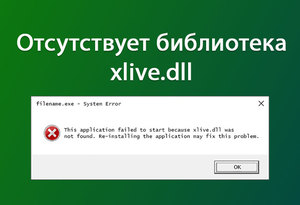
К счастью, благодаря действиям создателей модов все эти проблемы в прошлом. Теперь, если Fallout 3 не запускается на Windows 10, например, по каким-то причинам, стоит лишь найти и установить патч, сделанный любителями, и наслаждаться игрой.
Полностью отсутствующая библиотека
Здесь ситуация очень схожа с предыдущей. Автор сборки игры не вложил по каким-то личным соображениям установочный файл службы GFWL. В результате пользователь получал сообщение об ошибке примерно такого содержания: «Запуск программы невозможен, так как отсутствует xlive. dll».
Такое могло произойти и в результате другой распространённой ситуации — инсталлятор был положен в репак, но путей его автоматической инсталляции не было задано. Потому пользователю в первую очередь предлагалось проверить папку со скачанным образом игры или её установочными файлами и папками.
Третья причина, тоже очень популярная — заражённый вирусом файл, который был распознан антивирусом и удалён с жёсткого диска. Это ещё одна опасность репаков сторонних умельцев, скачанных с торрентов — иногда под видом файлов библиотек было вредоносное ПО, которое не только могло угрожать конфиденциальности пользователя, но и выступать майнером криптовалюты с помощью аппаратных частей его компьютера.
Проблема подключения в Marketplace
Иногда, при работе с внутренним магазином GFWL или запущенной игре, особенно если использовалась версия операционной системы Windows 8, терялась связь с сетью у этой службы. При этом выдавалось сообщение «Ошибка подключения Games for Windows Live». Она могла проявляться как при одиночной игре в Фоллаут, так и при сетевой, в GTA 4 или Gears of War.
Причин было несколько:
- Конфликты с внутренней службой Windows 8 Xbox Live, которая занимала те же порты, что и старая GFWL.
- Проблемы с сетью из-за использования неподдерживаемых сетевых устройств. С переходом на Windows 8 у многих пользователей возникали проблемы с драйверами их Wi-Fi адаптеров или сетевых чипов на материнской плате. Они были только частично совместимы с ней.
- Устаревшая версия клиента Marketplace. Неизвестно почему, но служба иногда отказывалась обновлять версию магазина до новейшей, а потому возникали проблемы с проверкой подлинности сертификатов, отправляемых ей при соединении с серверами.
Конфликт двух устройств в сети
После начала продаж линейки Lumia многие пользователи этих смартфонов столкнулись с ошибкой при скачивании игр из Магазина приложений. При попытке запустить установку выскакивала ошибка с кодом 80154002. Кроме того, в некоторых случаях та же ошибка возникала при использовании на Виндовс 8 двух отдельных аккаунтов — Windows Live и Xbox Live.
При первом случае предлагалось либо использовать разное беспроводное подключение для двух устройств, либо проводное для ПК и Wi-Fi для телефона. Тогда принимаемые и отправляемые пакеты не конфликтовали и ошибка исчезала.
При втором следовало быть залогиненным одновременно в оба аккаунта — в приложении UWP Xbox и GFWL. Тогда игра запускалась и подключалась к серверам без проблем. Либо обращаться в поддержку, чтобы она объединила обе учётных записи, перенеся на одну из них всю информацию о покупках, друзьях, достижениях и дополнениях другой.
Решение проблем с xlive. dll
Если пользователь столкнулся с ошибками, связанными с этим файлом, решения может быть два. Одно из них наименее опасно и рекомендуется к применению в любых случаях проблем с устаревшей службой. Второе — более рискованно:
- Инсталляция всего программного пакета GFWL с нуля. Он скачивается с официального сайта Майкрософт и содержит в себе все необходимые компоненты, включая указанный файл.
- Скачивание именно этого файла и самостоятельное копирование его в нужную системную папку на диске С.
Если в первом случае получается практически гарантированное решение, со вторым есть много нюансов. Во-первых, следует проверять имя файла очень досконально — имена вроде «xlife» не подходят и, скорее всего, являются обманом. Во-вторых, слишком мало сайтов в интернете предлагает именно бесплатную скачку оригинальной dll. Большинство из них — мошеннические ресурсы, которые под видом полезных материалов распространяют вредоносное ПО.

- Скачать файл, соблюдая разрядность. Версия для 32-битной системы не подойдёт для 64-битной и наоборот.
- Проверить файл антивирусом и дополнительно загрузить на сайт virustotal. Там он проходит проверку более чем 30 разными антивирусными продуктами, которые определяют примерную степень его опасности.
- Если вирусов не обнаружено, нужно поместить файл в папку System32, которая в свою очередь находится в папке Windows в корне системного диска при использовании 32-битной ОС и в папку SysWOW64 в 64-битной.
- Открыть меню «Выполнить» сочетанием клавиш Win и R, а в открывшемся окне набрать regsvr32 xlive. dll и нажать Enter. Может понадобиться перезагрузка компьютера для применения всех изменений в системе.
Несмотря на то, что всё может пройти удачно, на этом проблемы могут не закончиться. Так как этот файл — лишь один из немногих, которые входят в состав программы GFWL. При следующем запуске вероятно появление той же ошибки, но уже с другим файлом. Поэтому, чтобы не тратить время зря, лучше просто скачать самую новую версию службы и переустановить её.
Так как поддержка сервиса уже несколько лет как закончилась, многие разработчики игр выпустили для своих продуктов патчи, которые отвязывают их от него. При этом вводятся Steam-достижения, мультиплеер в обход серверов Майкрософт или даже с использованием технологии Peer-to-peer и средства общения с друзьями, минуя чаты GFWL. К сожалению, не все игры получили такие исправления, а потому многие тайтлы так и остались привязаны к сервису. Проблемы, которые могут возникнуть при работе с ними, связаны исключительно с его использованием.
Originally posted 2018-04-17 10:26:53.
Привет всем. Давненько мы не говорили о проблемах в современных играх… ну или не совсем современных, я тут недавно трейлер fallout 4 посмотрел и решил поиграть в уже существующую часть. На компьютере уже стояла современная Windows 10 и ничто не предвещало беды… кроме как при запуске у меня выползла ошибка и послала меня гуглить в интернете xlive.dll для fallout 3 скачать, ведь именно такого файлика не хватало, судя по происходящему на экране.
На самом деле все кажется достаточно просто — скачал нужный файлик и наслаждайся, но это совсем не так… даже если вы его скачаете и закинете куда надо, то все равно его нужно будет зарегистрировать в вашей системе, иначе Windows будет его нагло игнорировать.
Дорогие посетители и читатели! Я хочу написать вам, что в нелегкое для нас время можно приобрести множество товаров по нереально низким ценам — это не рекламный обзор, я уже много лет покупаю там интересные штуки… в общем рекомендую ознакомиться с инструкцией, как заказать вещи на алиэкспресс — вы не разочаруетесь…
Итак, давайте теперь разберем подобно кто виноват… и что делать в данной неприятной ситуации. Обычно сообщение о ошибке выглядит так, как показано на картинке ниже, но внешний вид может отличаться, однако всех их связывает связь с файлом xlive.dll. Поэтому нужно разобраться, что это за файлик, для чего он нужен и как пофиксить данное недоразумение.
На самом деле скачать xlive.dll не сложно, но нужно понимать, что данный файл — это компонент Games For Windows Live… и чтобы установить его нужно всего лишь отыскать дистрибутив данного приложения (забегая вперед, напишу что все это будет выложено в статье по прямым ссылкам)
Скачать xlive.dll для Fallout 3
Раз уж мы затронули разговор о данном компоненте, что есть смысл рассказать что и где скачать, чтобы избавиться от этой глупой ошибки. Как правило такое происходит когда вы устанавливаете пиратские игрушки, так как лиценз продукты обычно сами доустанавливают данные компоненты, в свою очереди так называемые пиратки могут быть с модифицированными данными файлами и в этом случае ошибка с установкой Гейм фор Виндовс Лайв не поможет, а скорее просто станет источником других проблем… если вы не используете кривых репаков, то данный способ вам обязательно поможет. Просто скачайте данный компонент по ссылке ниже и установите его.
Скачать Games for Windows Live [70.4 MiB]
Кстати иногда данный компонент называется Games For Windows Marketplace (по крайней мере в Windows 10 у меня так)
Особо расписывать тут нечего, скачали и установили — ничего лишнего с данным софтом не ставится, поэтому можно расслабиться и после установки запросто играть в Fallout 3 (или чего вы там установили?)
Xlive Dll для Fallout 3
Для тех, кто не желает качать целый дистрибутив я предлагаю просто докачать нужные отсутствующие файлы и принудительно зарегистрировать в системе. Это сложнее, но результат идентичен, а порой и единственный верный… итак, качаем архив по ссылке.
Скачать xlive.dll для Fallout 3 [8.4 MiB]
Теперь нам нужно открыть расположение данного файла в системе. Располагаться они должны по разному для 32 и 64 битных систем, чтобы определить разрядность вашей операционной системы нужно кликнуть правой кнопкой по изображению «Этот компьютер» на рабочем столе и выбрать пункт «Свойства»
В строке «Тип системы» и располагает наш ответ (если вы используете до сих пор Windows XP — с вероятностью 99% это 32 разрядная операционная система)
Итак, закидываем скачанный файл xlive.dll для fallout 3
C:WindowsSystem32 [для x32 Windows] C:WindowsSysWOW64 [для x64 Windows]
Если Windows спросит заменить файлы, то соглашаемся. Следующий шаг — это регистрация данной библиотеки в ОС. Жмем на клавиатуре Win + R (Аналог Пуск > Выполнить) и вводим в появившемся окне команду…
regsvr32 xlive.dll
Если вы все сделали верно, то появится сообщение о удачной регистрации «dll ки»
Как вы заметили, что можно скачать xlive.dll для Fallout 3 отдельно, а можно скачать целиком компонент — тут все зависит от вас. Оба решения верны и приводят к одинаковому результату. Успехов в Fallout 😉
Очень часто, когда мы пытаемся установить игру Fallout 3, возникает ошибка, связанная с отсутствием необходимых файлов. Именно о том, как избавиться от такой проблемы, и будет рассказано в нашей сегодняшней пошаговой инструкции. Мы рассмотрим несколько действенных способов, которые могут помочь игре нормально работать, а в самом конце странички предложим бесплатно скачать новейшую редакцию Xlive.dll 32/64 Bit для Fallout 3.
Решить проблему, связанную с битым Xlive.dll при попытке запустить Fallout 3 на Windows 7, 8 или 10 можно разными способами. К примеру, мы будем использовать Steam, официальную в библиотеку от Microsoft — Games for Windows Live или ручную установку отсутствующего компонента.
Содержание
- Что это за ошибка?
- Устанавливаем Xlive.dll для Fallout 3
- Способ 1: Microsoft Games for Windows Live
- Способ 2: Steam
- Способ 3: Установка из файла вручную
- Видеоинструкция
- Заключение
Что это за ошибка?
Итак, сначала рассмотрим, из-за чего возникает ошибка, когда игра вылетает. Дело в том, что для работы некоторых мультимедийных приложений в операционных системах Microsoft Windows используются специальные библиотеки. Это может быть DirectX, .Net Framework или Games for Windows Live.
Именно последний фреймворк и содержит компонент Xlive.dll, которого не хватает для успешной игры в Fallout 3. Если мы установим данную библиотеку, проблема уйдет сама собой. Но бывают и исключения, когда этот способ не работает. Для таких случаев у нас тоже есть варианты выхода из сложившейся ситуации.
Итак, давайте рассмотрим три эффективных способа, позволяющих решить проблему с отсутствующим файлом Xlive.dll для запуска Fallout 3. Рекомендуем начинать с верхнего варианта, и только если он по какой-то причине не сработает, переходить ко второму, третьему и так далее.
Способ 1: Microsoft Games for Windows Live
Проще всего исправить рассматриваемую сегодня проблему при помощи установки официального приложения от Microsoft. Делать это нужно следующим образом:
- В первую очередь скачиваем библиотеку Microsoft Games for Windows Live по прямой ссылке. Когда это будет сделано распакуйте архив и запустите исполняемый файл двойным левым кликом.
- Запустится официальный инсталлятор библиотеки от Microsoft и все, что нам нужно будет сделать, это дождаться завершения его работы.
- Когда установка будет завершена нам необходимо обязательно запустить приложение. Авторизоваться в нем нет необходимости, но для того, чтобы все исполняемые файлы зарегистрировались в системе, нужно просто открыть и закрыть программу.
Теперь перезагрузите ПК и снова попробуйте открыть Fallout 3. Если все пойдет хорошо, никакой ошибки, связанной с отсутствием файла Xlive.dll, не будет.
Если же проблема, при которой запуск программы невозможен, останется, переходите к разбору второго варианта нашей пошаговой инструкции.
Способ 2: Steam
Данное программное обеспечение являет собой магазин, в котором можно или бесплатно скачать, или купить какую-либо игру. У Steam есть одна положительная особенность – когда мы скачиваем любую бесплатную игру, программа автоматически устанавливает все библиотеки, которые могут понадобиться в том или ином случае.
Мы установим Steam, зарегистрируемся там, а потом скачаем какую-то бесплатную игру и инсталлируем ее. В результате на нашу Windows 7, 8 или 10 добавятся все необходимые библиотеки, в том числе включающие отсутствующий файл Xlive.dll. Таким образом проблема будет решена. Достоинством данного варианта является то, что все файлы, используемые в нем, будут полностью официальными.
Рассмотрим инструкцию по реализации задуманного:
- В первую очередь переходим на официальный сайт Steam и скачиваем оттуда его последнюю русскую версию. Когда это будет сделано, запускаем исполняемый файл.
- На первом этапе просто жмем кнопку начала установки.
- Выбираем язык, на котором будет работать наша программа. В данном случае это русский. Когда выбор будет сделан переходим к следующему шагу, нажав «Далее».
- На следующем этапе указываем каталог, в который будет производиться установка программы. Когда выбор будет сделан, опять же, ждем «Далее».
- Дожидаемся завершение инсталляции Steam.
- Закрываем наш установщик, оставив галочку автоматического запуска магазина игр активной.
- При первом запуске, возможно, нам придется подождать автоматического обновления Steam.
- Далее следует зарегистрироваться в магазине приложений Steam либо просто войти в него, введя свой логин, пароль, а потом нажав кнопку, обозначенную цифрой «2».
- Когда Steam запустится, переходим во вкладку «Магазин», раскрываем меню игры, а потом выбираем «Бесплатно».
- Мы можем выбрать любую игру, например, World of Tanks Blitz.
- Попав на домашнюю страничку с игрой, жмем кнопку ее установки.
- Дальше начнется сама установка, в которой нам нужно будет указать каталог для инсталляции игры, а потом нажать отмеченную на скриншоте кнопку.
- Дожидаемся завершения установки нашей игры.
Когда установка игры, а вместе с ней и нужной нам библиотеки, будет завершена, мы сможем перезагрузить компьютер и попробовать запустить Fallout 3. Файл Xlive.dll должен быть добавлен в систему и проблема решится автоматически.
Способ 3: Установка из файла вручную
Если ни первый, ни второй способ вам не помогли, остается прибегнуть к помощи третьего варианта, предусматривающего ручную установку Xlive.dll для Fallout 3. Делается это следующим образом:
- Скачиваем файл dll для Fallout 3. После этого нам нужно определить разрядность операционной системы, воспользовавшись сочетанием горячих клавиш Win + Pause и обратить внимание на обозначенный на скриншоте пункт. Это и есть архитектура нашей Windows.
- Распаковываем скачанный ранее файл и помещаем его в один из каталогов операционной системы Windows, в зависимости от ее разрядности:
- Если это 32-битная система, переходим по пути: C:Windowssysytem32.
- Если 64 бита, идем в: C:WindowssysWOW64 .
- И в том, и в другом случае просто копируем загруженный ранее Xlive.dll для Fallout 3 в нужную папку.
Если операционная система попросит подтвердить замену, соглашаемся.
- Дальше нам необходимо зарегистрировать добавленный в каталог ОС DLL. Для этого изначально вызываем утилиту «Выполнить», одновременно нажав кнопки Win + R на клавиатуре. В появившемся окошке пишем regsvr32 xlive.dll и подтверждаем ввод, кликнув по кнопке «ОК».
После этого нам останется лишь перезагрузить ПК или ноутбук, а потом попробовать запустить игру, которая ранее вызвала ошибку.
Если и данный способ не даст положительного исхода, скорее всего, повреждена ваша операционная система. Необходимо либо переустановить её, либо отремонтировать. Читайте статью по восстановлению Windows.
Видеоинструкция
Для того чтобы вам было проще понять, как исправить проблему, связанную с отсутствием файла Xlive.dll для Fallout 3, мы прикрепили тематический ролик на эту тему.
Заключение
На этом мы свою пошаговую инструкцию будем заканчивать, так как вы должны отлично понимать, как решить проблему, о которой шла речь. Надеемся трудностей у вас не возникнет, но даже если и так, вы можете обратиться за помощью в комментариях. Эксперт по работе с обратной связью обязательно быстро даст ответ и поможет решить тот или иной вопрос.
Библиотека xlive.dll для Fallout 3 и GTA 4. Не запускается Fallout 3, GTA 4 или другая игра
Новые игры это всегда свежие эмоции. К сожалению, не всегда позитивные. При запуске игр (последняя часть GTA, Batman, а также Fallout 3, GTA 4 и других), люди сталкиваются с тем, что не был найден xlive.dll. Что это означает и зачем вообще нужна эта библиотека?
Назначение и функции файла xlive.dll
Как видно из расширения .dll этот файл относится к системным библиотекам. А конкретно это составная часть платформы Microsoft Games for Windows. Она во многом напоминает популярный Steam. С той разницей, что владелец Microsoft.
Библиотека xlive.dll отвечает за создание учетных записей и их контакт с игровыми сервисами. Она необходима даже в том случае, если вы не собираетесь играть по сети. Как минимум, без нее не будет работать система достижений и сбор игровой статистики.
В штатном режиме библиотека автоматически устанавливается вместе с любой современной игрой. Но если вы пользуетесь не совсем официальной продукцией в виде различных модов и репаков, то возможны варианты. К примеру, создатель репака мог банально не включить библиотеку в архив. Подразумевается, что у вас она должна быть. А получается так игра установилась, но не запускается. В этом случает необходимо скачать xlive.dll или установить пакет полностью.
Еще одна распространенная проблема излишняя ретивость антивируса. Он вполне может посчитать, что ваша библиотека xlive.dll является зараженным объектом и с чистой совестью поместит ее в карантин. Такое бывает, если она была скачана не с официальных источников.
Установка библиотеки xlive.dll на Windows
Существует два способа исправления ошибки: простой и сложный. Простой заключается в скачивании и установке полного пакета Games for Windows Software. Найти его можно на официальном сайте Microsoft. Нужно следовать простым шагам:
- Скачиваем пакет с сайта Microsoft.
- Запускаем установочный файл. Следуем инструкциям.
- Перезагружаем компьютер.
- Наслаждаемся игровым процессом.
Сложный способ заключается в скачивании одиночного файла xlive.dll с последующим его размещением в системных файлах. На этом пути вас могут ожидать такие трудности:
- сложность реализации;
- несовместимость различных программных компонентов;
- появление новых ошибок.
В силу распространения быстрого Интернета, с каждым днем, второй способ все менее актуальный. Для решения проблемы с xlive.dll вам понадобится до 30 минут времени.

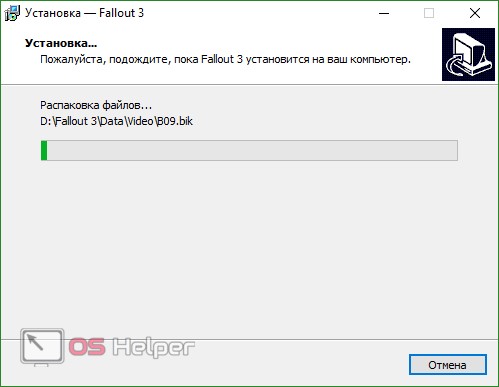
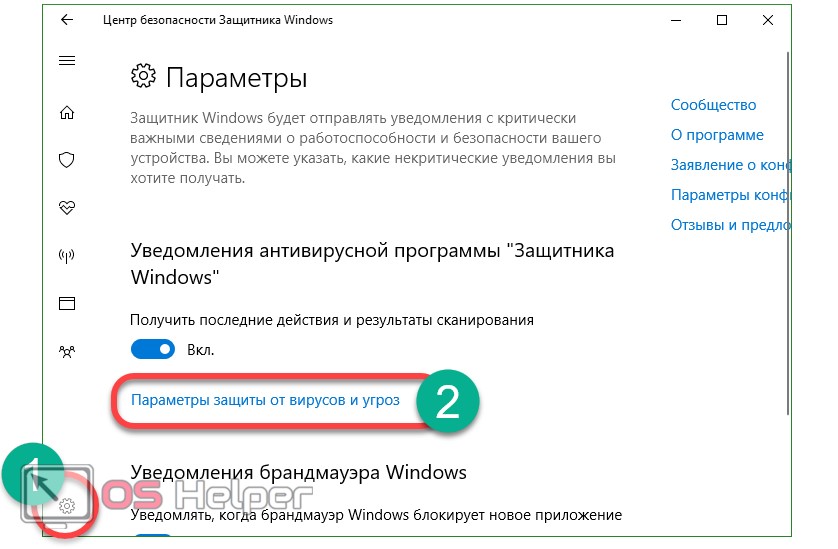
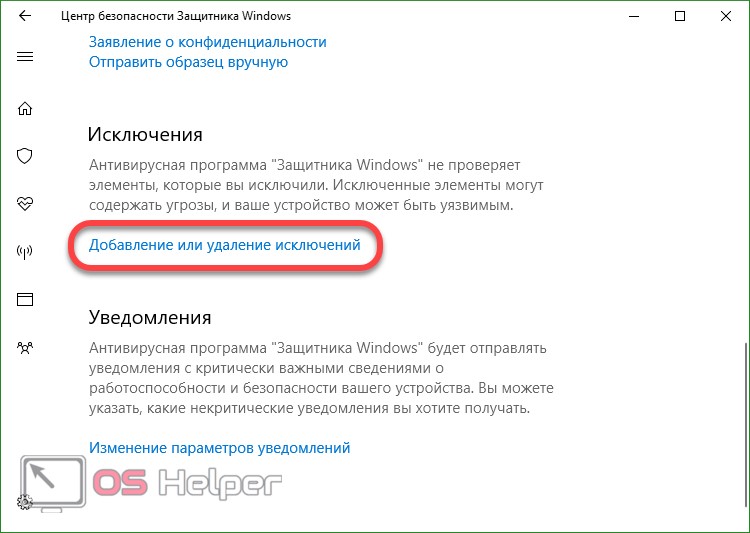
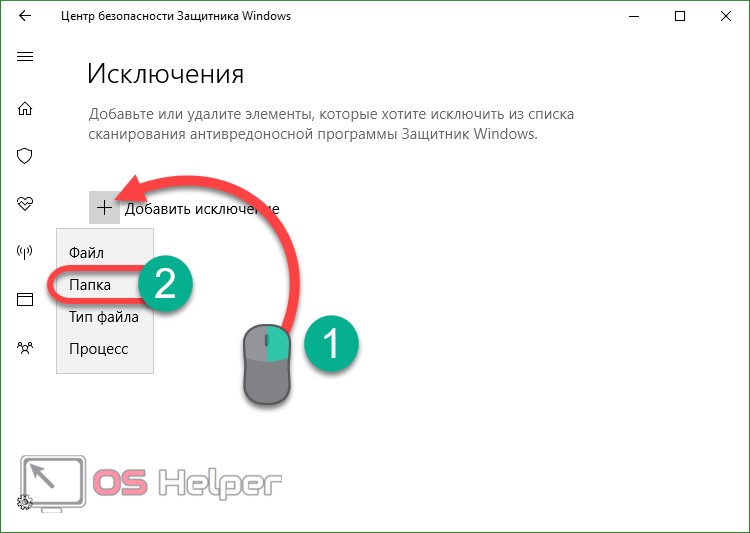

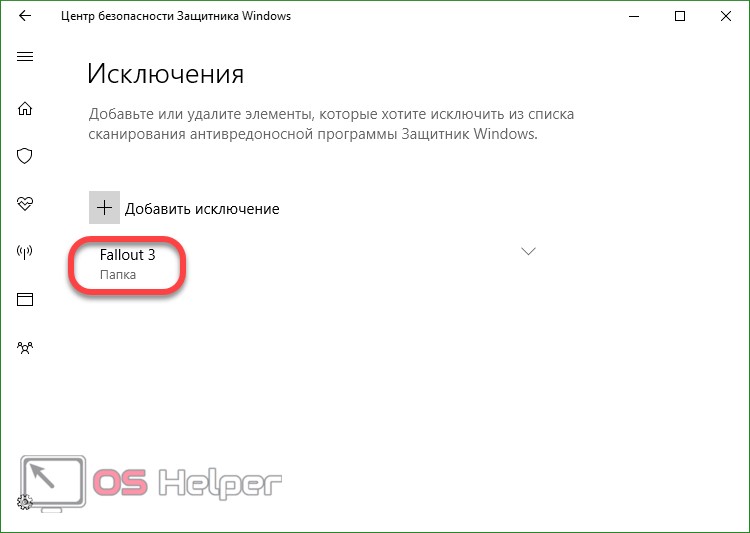
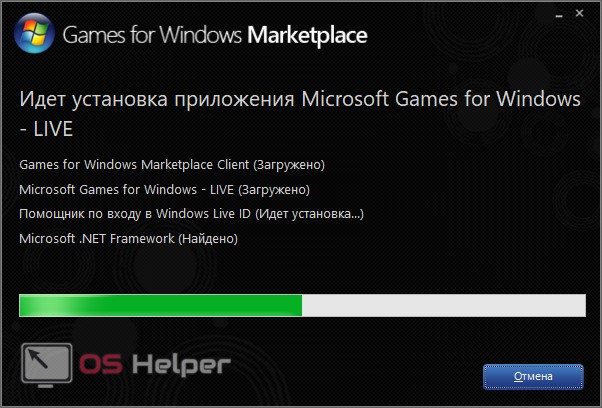
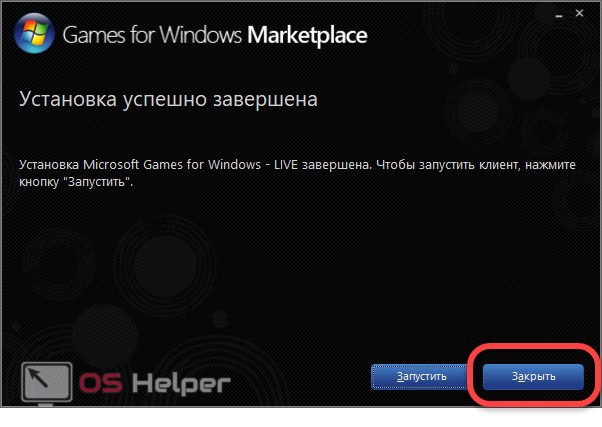

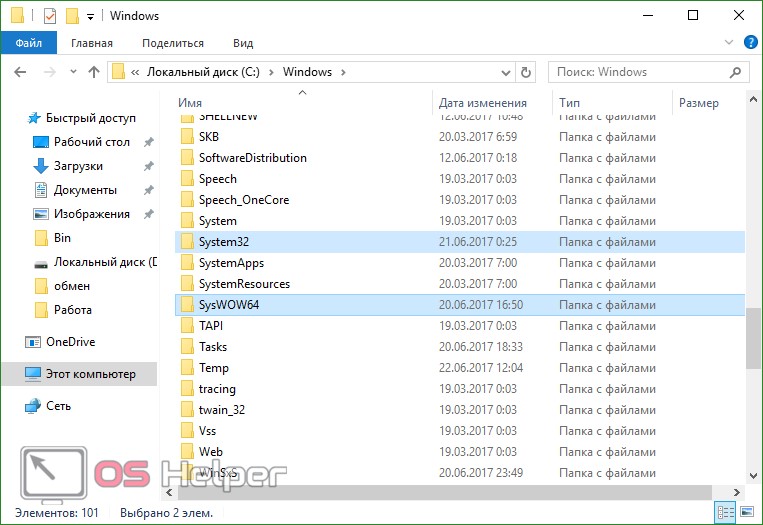
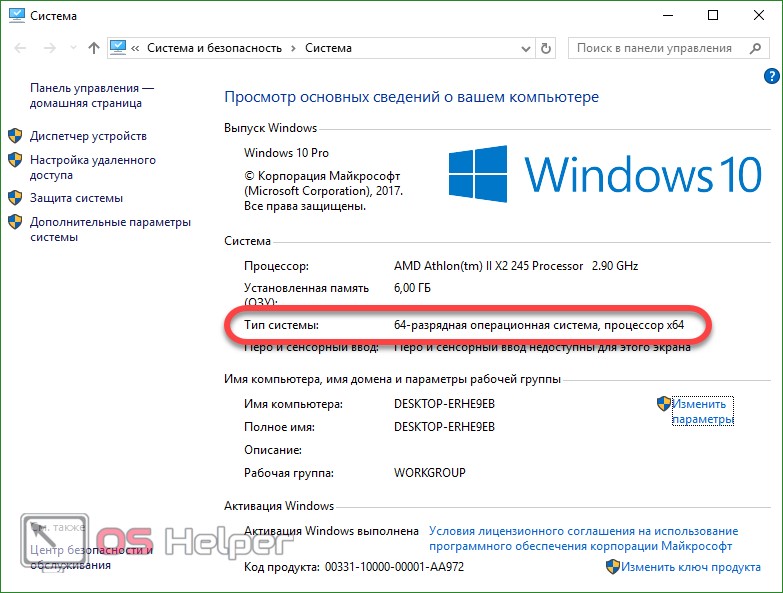
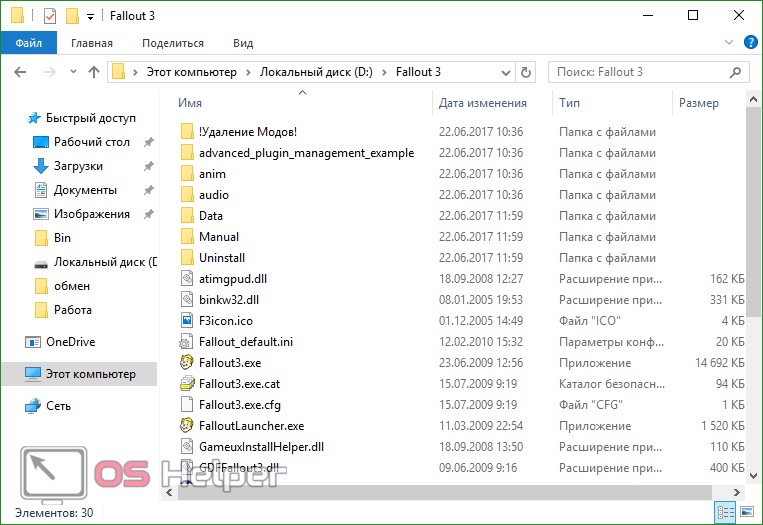
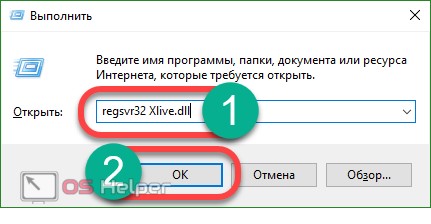













 Низкую популярность сервиса. В то время многие игроки имели большую библиотеку приложений в сервисе Steam и старались совершать покупки в нём.
Низкую популярность сервиса. В то время многие игроки имели большую библиотеку приложений в сервисе Steam и старались совершать покупки в нём.